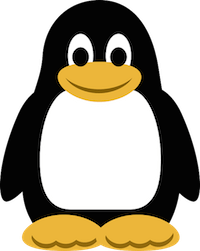Macの「プレビュー」で画像合成
画像を合成したい時ってありますよね。いろいろなソフトや方法がありますが、Macをお持ちの方は標準で搭載されている「プレビュー」を使えば簡単にできます。
手順
さっそくやってみましょう。
ここに001.pngと002.pngという2つの画像があります。
001.png
002.png
今回はペンギンを風景写真の方に貼り付けます。
まずはペンギンの画像を「プレビュー」で開きます。画像の上にマウスカーソルを持ってくるとプラスマークが出てきます。プラスマークが画像の上にあることを確認して、「コマンド+C」でコピーします。
次に風景画像を「プレビューで開きます。」
開いた風景画像の上にカーソルを持っていき「コマンド+V」でペンギンを貼り付けます。
取りあえずこれで画像の貼り付けは出来ました(要はプレビューを使えば画像のコピペができるってことです)。
ペンギンの上でマウスクリックしてみると青い丸が表れます。これを操作することでペンギンのリサイズも可能です。
ペンギンをクリックしたままドラッグすると移動できます。
編集が終わったら画像を保存するのを忘れないように注意してください。
できあがり。
私はこの技を知るまでフォトショップで画像合成していました。プレビューは動作が軽いし操作も簡単なのですごく楽です。